
Բովանդակություն:
- Հեղինակ John Day [email protected].
- Public 2024-01-30 09:45.
- Վերջին փոփոխված 2025-01-23 14:48.
Այս ձեռնարկում մենք կսովորենք, թե ինչպես պատրաստել մոծակների դեմ մաքրող միջոց `օգտագործելով արդուինոն և պիեզո ազդանշանը: Zանգի ձայնը կթողնի 31 կՀց լուռ (մարդու ականջին) հաճախականությունը: Հայտնի է, որ այս հաճախականությունը վանում է մոծակներին, և դուք կարող եք հաճախականությունը հարմարեցնել նաև ձեր կարիքներին: Դիտեք տեսանյութը:
Քայլ 1: Այն, ինչ ձեզ հարկավոր կլինի




- Arduino Uno կամ Arduino- ի ցանկացած այլ տախտակ
- Պիեզո ազդանշան
- Jumper լարերը
- Visuino ծրագրակազմ. Ներբեռնեք այստեղ
Քայլ 2: Շղթան
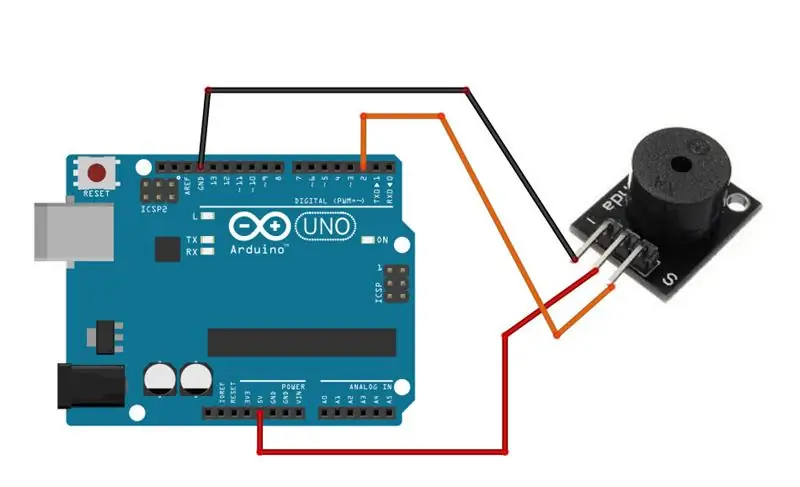
- Միացրեք Piezo ազդանշանային դրական կապում + (VCC) Arduino- ի կապում + 5V
- Միացրեք Piezo buzzer բացասական քորոցը - (GND) Arduino- ի կապող GND- ին
- Միացրեք Piezo ազդանշանային ազդանշանի քորոցը (S) Arduino թվային փին 2 -ին
Քայլ 3: Սկսեք Visuino- ն և ընտրեք Arduino UNO խորհրդի տեսակը
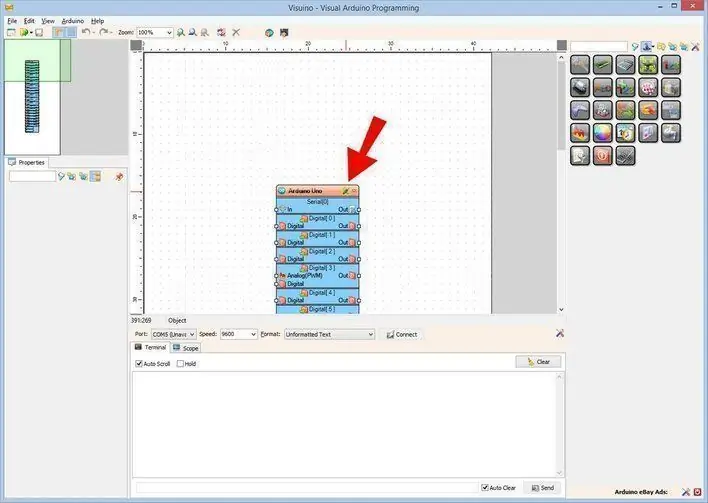
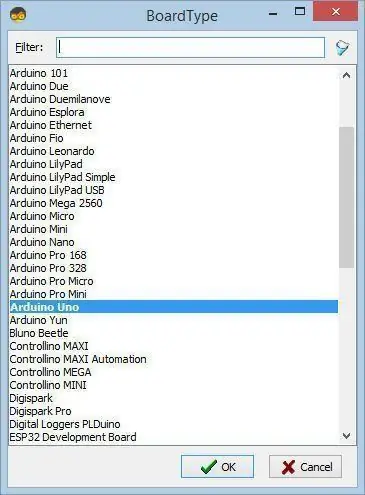
Visuino- ն ՝ https://www.visuino.eu նույնպես պետք է տեղադրվի: Ներբեռնեք անվճար տարբերակը կամ գրանցվեք անվճար դատավարության համար:
Սկսեք Visuino- ն, ինչպես ցույց է տրված առաջին նկարում, կտտացրեք «Գործիքներ» կոճակին Arduino բաղադրիչի վրա (Նկար 1) Visuino- ում Երբ երկխոսությունը հայտնվում է, ընտրեք «Arduino UNO», ինչպես ցույց է տրված Նկար 2 -ում:
Քայլ 4. Visuino- ում Ավելացնել և միացնել բաղադրիչները
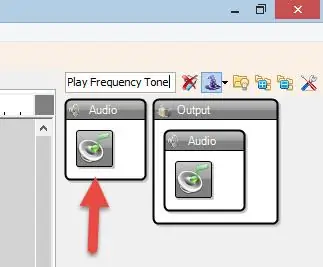
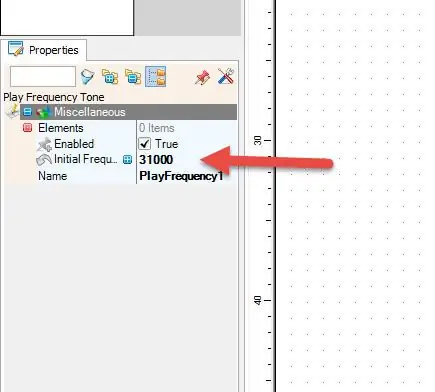
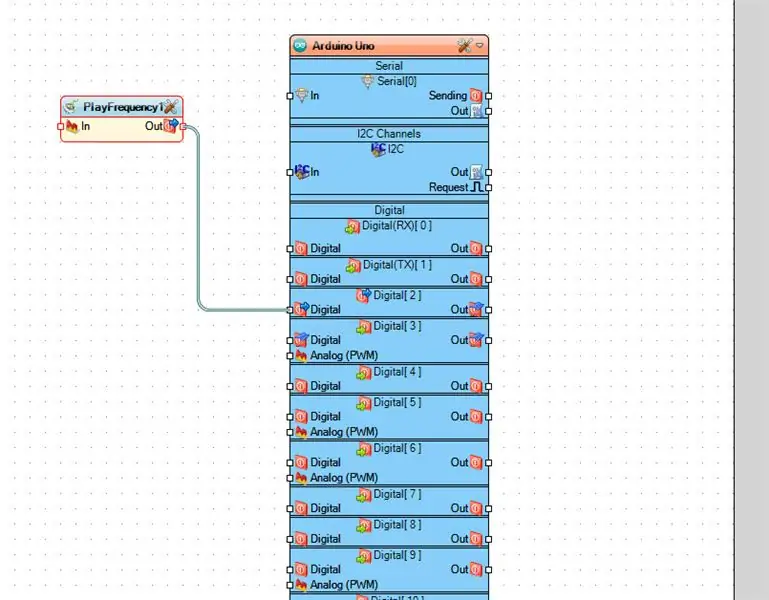
- Ավելացնել «Խաղալ հաճախականության տոն» բաղադրիչ
- Ընտրեք «PlayFrequency1» և հատկությունների պատուհանում «Նախնական հաճախականությունը (Հց)» սահմանեք 31000
- Միացրեք «PlayFrequency1» բաղադրիչի քորոցը Arduino թվային փին 2 -ին
Քայլ 5. Ստեղծեք, կազմեք և վերբեռնեք Arduino ծածկագիրը
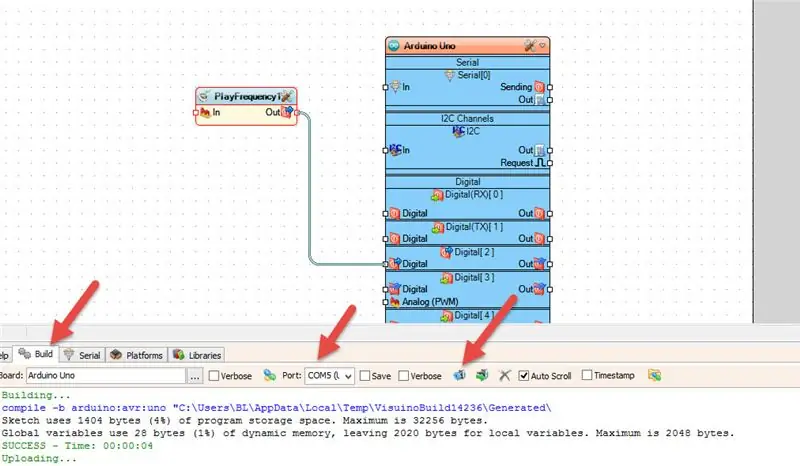
Visuino- ում, ներքևում կտտացրեք «Կառուցել» ներդիրին, համոզվեք, որ ընտրված է ճիշտ նավահանգիստը, այնուհետև կտտացրեք «Կազմել/կառուցել և վերբեռնել» կոճակին:
Քայլ 6: Խաղալ
Եթե դուք միացնեք Arduino UNO մոդուլը, ապա պիեզո ազդանշանը կսկսի արձակել 31 կՀց հաճախականություն, որը, ինչպես հայտնի է, վանում է մոծակներին: Եթե ցանկանում եք, կարող եք հարմարեցնել հաճախականությունը:
Շնորհավորում եմ: Դուք ավարտել եք ձեր նախագիծը Visuino- ի հետ: Կցված է նաև Visuino նախագիծը, որը ես ստեղծել եմ այս Instructable- ի համար, կարող եք ներբեռնել և բացել Visuino- ում ՝
Խորհուրդ ենք տալիս:
Ուլտրաձայնային մոծակների մարդասպան. 3 քայլ (նկարներով)

Ուլտրաձայնային մոծակների մարդասպան. Դենգե, մալարիա, Չիկունգունյա վիրուս … ցուցակը շարունակվում է: Ամեն տարի մոտ մեկ միլիոն մարդ մահանում է
Մոծակների հեռացման էլեկտրոնային միացում `3 քայլ
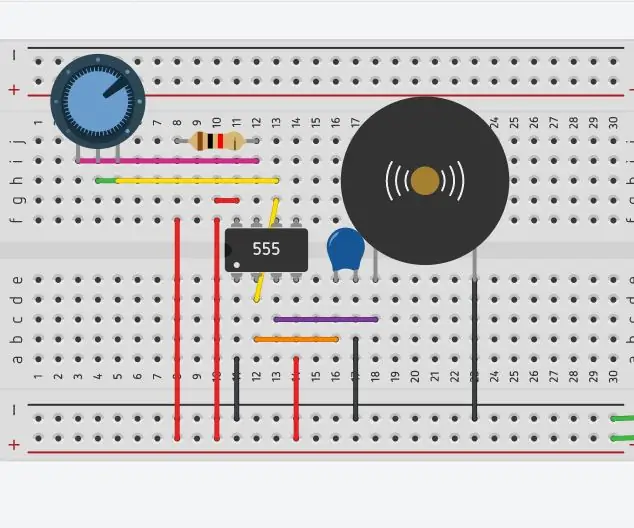
Մոծակների դեմ պայքարող էլեկտրոնային սխեմա Այնուհետեւ շուկայում առկա են մոծակների դեմ էլեկտրոնային միջոցներ, որոնք հավասարապես արդյունավետ են եւ համեմատաբար ավելի ապահով: The
Պայքար կորոնավիրուսի դեմ. Ձեռքի լվացման պարզ ժամաչափ. 8 քայլ (նկարներով)

Պայքար կորոնավիրուսի դեմ. Ձեռքի լվացման պարզ ժամանակաչափ. Աշխարհում առկա համաճարակի պայմաններում իրավիճակը բավականին սարսափելի է թվում: Կորոնավիրուսը կարող է լինել ամենուր: Որքանով որ մենք գիտենք, վիրուսը կարող է կրել մի քանի օր ՝ նույնիսկ որևէ ախտանիշ չցուցաբերելով: Իրոք սարսափելի: Բայց հե ,յ, շատ մի վախեցիր:
Վնասատուների դեմ պայքարի պայուսակ Պիտակը ՝ 6 քայլ

Վնասատուների դեմ պայքարի պայուսակ
Ինչպես պայքարել սպամի դեմ ՝ օգտագործելով Spamassassin, Dnsbl և Procmail: 9 քայլ
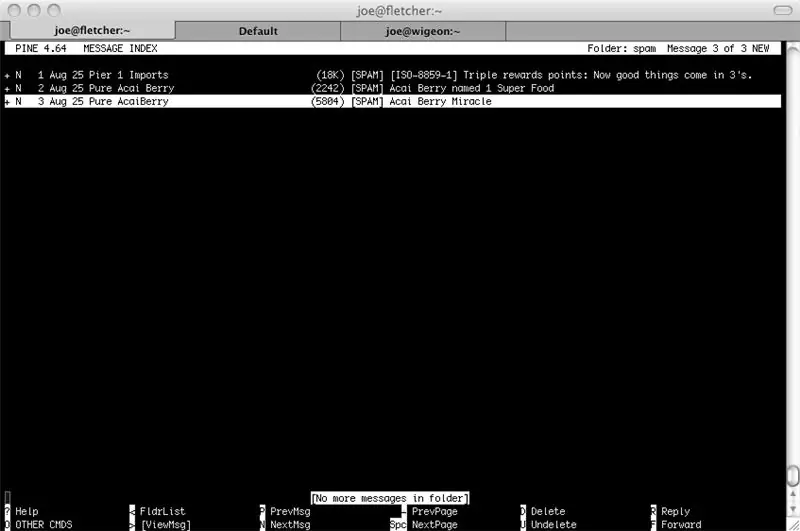
Ինչպես պայքարել սպամի դեմ Spamassassin- ի, Dnsbl- ի և Procmail- ի միջոցով. Ես վարում եմ իմ սեփական փոստի սերվերը և իմ էլ. Տարիներ շարունակ ես սոճու մեջ տեղադրել էի սպամի զտիչներ `սպամը մաքրելու համար: Բայց ես նաև հայտնի եմ, որ օգտագործում եմ իմ մոշը ՝ էլփոստը ստուգելու համար ՝ օգտագործելով squirrelmail- ը: Դե, իմ սոճու զտիչները
